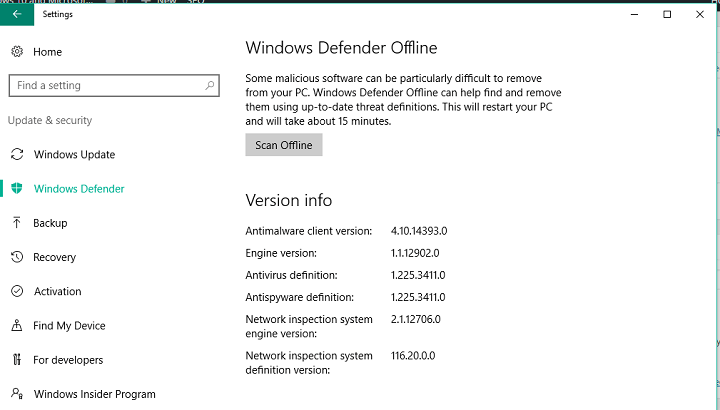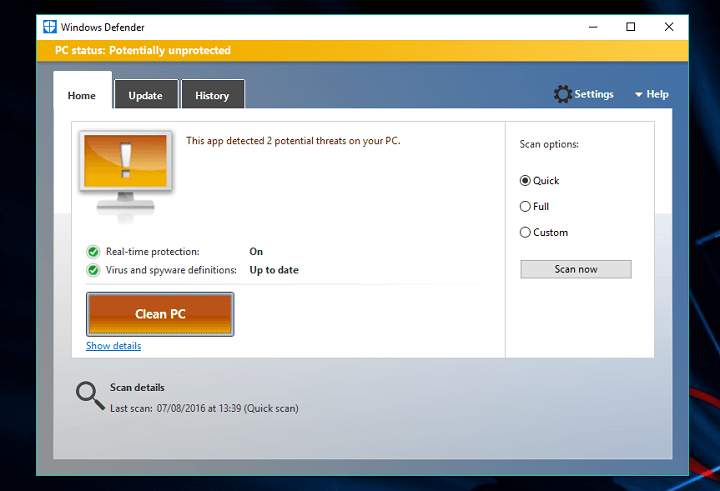
Windows Defender là một trong nhiều tính năng nhận được một số cải tiến với Bản cập nhật kỷ niệm vài năm trước. Tính năng hữu ích nhất Windows Người ủng hộ bạn nhận được với bản cập nhật là khả năng quét ngoại tuyến trước sistema.
Điều này có thể thực sự hữu ích và hiệu quả vì nó sẽ giữ cho bạn sistema an toàn hơn trong khi Windows 10 đang thực sự chạy. Bằng cách đó, các chương trình độc hại khác nhau và các chương trình độc hại khác thậm chí sẽ không có cơ hội truy cập các tệp của bạn, điều này thực sự tốt.
Trước khi tôi chỉ cho bạn cách chạy Windows Hậu vệ khi khởi động, chúng tôi phải nói với bạn rằng một khi bạn bắt đầu quá trình, máy tính của bạn sẽ tự động khởi động lại. Vì vậy, trước khi chạy quét, hãy đảm bảo bạn đã đóng tất cả công việc của mình và máy tính của bạn đã sẵn sàng để khởi động lại.
Bây giờ, hãy xem cách thực hiện quét ngoại tuyến với Windows Hậu vệ trong Windows 10 phiên bản 1607.
Làm cách nào để chạy quét ngoại tuyến với Windows Hậu vệ?
- Mở ứng dụng cài đặt
- Chuyển đến Cập nhật và bảo mật> Windows Hậu vệ
- Dưới Windows Hậu vệ ngoại tuyến, nhấp Quét ngoại tuyến

- Máy tính của bạn sẽ khởi động lại sau 60 giây
Khi máy tính của bạn khởi động lại, quá trình quét sẽ tự động bắt đầu. Windows Quét ngoại tuyến của Defender trông gần giống như ở chế độ bình thường, do đó bạn sẽ không gặp vấn đề gì khi làm việc với nó. Nếu tìm thấy bất kỳ phần mềm độc hại nào, bạn sẽ cần phải gỡ bỏ nó, về cơ bản đó là điều duy nhất bạn nên làm trong khi chạy quét ngoại tuyến. Khi quá trình hoàn tất, máy tính của bạn sẽ tự động khởi động.
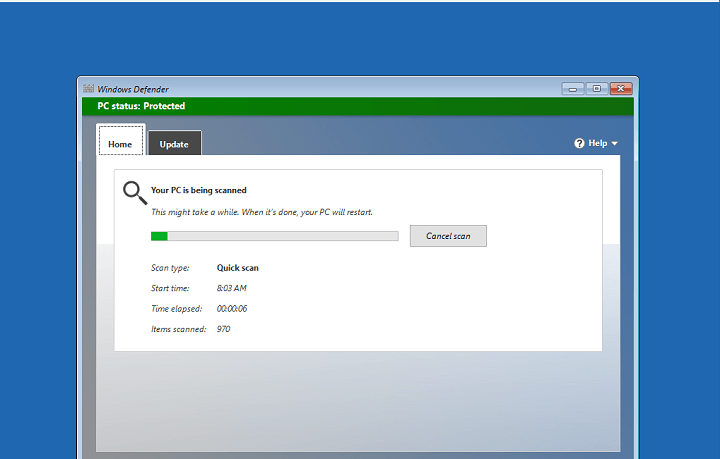
Như bạn có thể thấy, bắt đầu và thực hiện quá trình này cực kỳ dễ dàng và thực sự có thể có lợi cho máy tính của bạn hơn là thực hiện quét thông thường.
Câu hỏi thường gặp: Tìm hiểu thêm về Windows Hậu vệ
- Tôi chạy như thế nào Windows Hậu vệ ngoại tuyến Windows 10?
Để thực hiện việc này, hãy mở ứng dụng Cài đặt từ menu Bắt đầu. Nếu bạn không thể thấy menu Bắt đầu, bạn có thể tham khảo hướng dẫn này. Khi nó được giải quyết, chọn Cập nhật & Bảo mật, sau đó Windows Hậu vệ. Trong phần này, bạn sẽ thấy Windows Hậu vệ nhé. Nhấp vào Quét ngoại tuyến.
- Làm Windows 10 Hậu vệ có tự động quét không?
Là một thành phần tích hợp của ứng dụng Cài đặt, Windows Defender được bật theo mặc định và được cấu hình tự động để thực hiện quét thường xuyên sistema. Do đó, Defender có thể cung cấp bảo vệ thời gian thực chống lại phần mềm độc hại.
- Làm thế nào để tôi khởi động lại Windows Hậu vệ?
Để thiết lập lại Windows Bảo vệ, mở Bảng điều khiển và chọn Hệ thống và Bảo mật, sau đó Windows Bảo vệ tường lửa. Từ bảng điều khiển bên trái, nhấp vào liên kết Khôi phục Mặc định và xác nhận hành động bằng cách nhấn nút tương tự trong cửa sổ mới mở.
Vậy bạn thích chế độ ngoại tuyến cho Windows Hậu vệ? Liệu nó thực sự tạo ra sự khác biệt trong việc loại bỏ phần mềm độc hại? Hãy cho chúng tôi ý kiến của bạn trong phần bình luận dưới đây.
Từ biên tập viên Note: Bài đăng này ban đầu được xuất bản vào tháng 8 năm 2016 và kể từ đó đã được đổi mới và cập nhật vào tháng 3 năm 2020 vì sự mới mẻ, chính xác và toàn diện của nó.